Bildebehandling
Velge bilder
|
|
Klikk på et bilde for å velge det. For å velge flere bilder kan du enten dra rundt bildene, eller klikke på bildene mens du holder Ctrl tasten nede. |
|
|
Klikk på et bilde for å velge det. For å velge flere bilder kan du enten dra rundt bildene, eller klikke på bildene mens du holder Ctrl tasten nede. |
|
|
Du kan velge alle bildene i hele dokumentet. Det kan være nyttig for å endre styling egenskapene til alle bilder samtidig. Fra Sidestatus linja nederst på skjermen klikker du på Velg og deretter på Velg bilder. Merk: Når du velger objekter over flere sider, kan du ikke flytte eller endre størrelsen deres. |
Velg bildet eller flere rammer som du vil flytte, og dra dem fra kanten av rammen.
Du kan skubbe et bilde og flytte det litt ved å trykke på piltastene.
HVis snapping er slått på, vil bildet stille seg på linje med andre objekter når det flyttes på.
Mer om Snapping
Du kan stille opp bilder på linje med andre objekter ved å bruke valgene i Ordne fanen.
Mer om å Ordne
Hvis du vil flytte et bilde til en nøyaktig plassering, åpner du Mål og låsing dialogen fra Sidestatus linja nederst på skjermen. I dialogboksen som da vises kan du angi X og Y koordinatene for det øvre venstre hjørnet av bildet. | 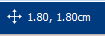 |  |
|
|
Du kan endre størrelsen på et valgt bilde ved å dra i skaleringshåndtakene. Hvis snapping er slått på vil bildet snappe til andre objekter når det endres. Mer om Snapping Om du ønsker å endre størrelsen på flere bilder som ett objekt, kan du gruppere dem. Mer om gruppering |
|
Du kan angi at et bilde skal ha en eksakt størrelse ved å sette Bredde og Høyde i Bilde fanen. |
|

Hvis et bilde blir strukket kan du resette størrelsesforholdet.
Gjenopprett proporsjonene ved å:
|
|
Endre høyden – og beholde bredden. |
|
|
Endre bredden – og beholde høyden. |
Du kan også høyreklikke på et bilde og bruke den tilhørende menyen for å Gjenopprette størrelsesforholdet. Det endrer alltid bredden tilbake til dens opprinnelige verdi.